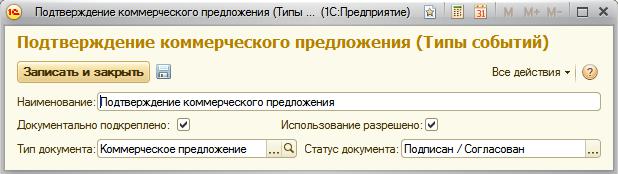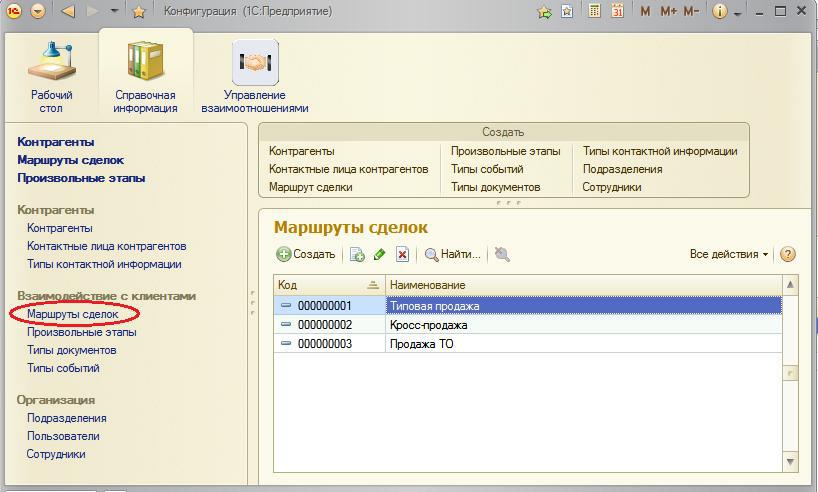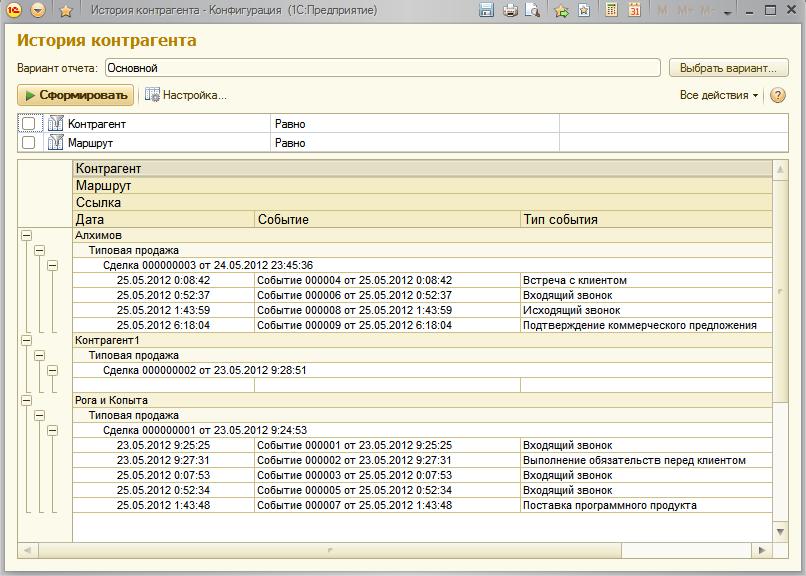Автоматизации процесса взаиморасчетов с клиентами
Содержание:
Введение
Сегодня деятельность отдела продаж во многих компаниях нередко выглядит как «черный ящик»: на входе - некое множество контактов с потенциальными клиентами, а на выходе - тот или иной финансовый результат [1].
Наряду с общеизвестными показателями цены и качества товара или услуги, в современных условиях конкурентной борьбы на рынке все большее значение приобретает фактор взаимодействия с клиентами. Учитывая тот факт, что привлечение нового клиента обходится на порядок дороже, чем удержание существующего, умение удержать клиента становится одним из важных факторов выживания и успешной деятельности. Развитие на рынке в настоящее время невозможно без организации процесса управления связями с клиентами [2].
Именно поэтому интерес к CRM-решениям (Customer Relationship Management – «Управление взаимоотношениями с клиентами») в России неуклонно растет. Причем это касается не только крупного и среднего бизнеса, но и любой организации, которая старается предоставить клиенту хороший сервис и качественные услуги.
Автоматизация процесса взаимоотношений с клиентами позволит повысить качество обслуживания клиентов, минимизировать количество ошибок сотрудников, а также повысить качество анализа деятельности предприятия [3].
Помимо актуальности темы автоматизации процесса взаиморасчетов с клиентами следует обратить внимание и на скорость обработки данных сотрудником. Многие предлагаемые программные продукты слишком перегружены информацией, что существенно замедляет работу.
Учитывая всё это, была сформулирована цель курсовой работы – разработать конфигурацию «Взаиморасчеты с клиентами».
- соответствии с целью поставлены следующие задачи:
- изучить процессы обработки обращений клиентов и ведения сделок;
- сформулировать требования к системе;
- проанализировать рынок существующих решений.
1 глава. Аналитическая часть
Выбор комплекса задач автоматизации
Взаимоотношения с клиентами зачастую осложняются тем, что отгрузка товаров или выполнение услуг, как и поставка коммунальными службами электричества и воды, производятся до поступления оплаты, или на основе предоплаты, или в кредит (рассрочку). И нередко случаются ситуации, когда в следствие просрочек и ненадлежащего исполнения договора стороны несут денежные и материальные потери. Узнайте, как проверить контрагента на благонадежность!
Чтобы предприятие не несло убытков, средства его не оказывались «замороженными» из-за невыплат со стороны партнёров, не начислялись штрафы и пени за несвоевременные обязательные платежи, необходимо иметь четко отлаженную систему контроля: за движением средств по дебиторской и кредиторской задолженностям, за оформлением документов, за сроками поставок, за качеством и количеством доставленной продукции, за соответствием оказанных услуг за состоянием резервов товаров за обязательными выплатами по налогам, зарплате, коммунальным услугам и т.д.
Взаиморасчеты на предприятии контролируются с помощью тесно связанных бухгалтерского и управленческого учетов. Фиксация всех операций в книгах учета, документах и карточках клиента менеджерами дублируется регистрацией прихода/расхода средств на соответствующих счетах бухгалтерией. Учет взаиморасчетов с клиентами эффективнее всего вести с помощью современных программ автоматизации.
Характеристика документооборота, возникающего при решении задачи
Любой сотрудник предприятия, ведущий работу с клиентами по взаиморасчетам, будь то менеджер по продажам или руководитель проектных работ, пользуется таким инструментом, как Pipeline. Pipeline – это табличное, структурированное представление воронки продаж.
В компании внедрена система оперативного учета. Данная система является корпоративной, основана она на конфигурации «Управление торговлей 10.3». Сервер системы является облачным решением. Функционал системы содержит в себе элементы CRM, но скорость работы с системой является далеко не положительной ее характеристикой. Помимо скорости доступа к базе, как и большинство систем оперативного учета, она содержит в себе избыточную информацию, заполнение которой значительно замедляет скорость обработки обращения. Поэтому на текущий момент в системе ведется, в основном, только первичная документация по сделкам с контрагентами.
Учитывая эти факты, каждый ведет свой pipeline обособленно, в основном с использованием электронных таблиц Microsoft Excel. Поэтому данные, известные сотруднику, могут быть переданы другому лишь в устной форме.
В связи с разнообразием различных сделок и увеличением числа продаж и клиентов такой подход стал проблемным участком в деятельности компании.
Постоянно повышающиеся темпы работы, уже не позволяют закреплять за клиентом только одного менеджера, потому что и клиенты, и руководство компании заинтересованы в максимально быстром предоставлении качественных услуг.
Как результат, о некоторых клиентах, могли забыть, либо упустить время нужного контакта, что является немаловажным в теории продаж. Также для выявления истории обращений и взаимодействий с клиентом требовалось много времени, если менеджер, ведущий основную работу с клиентом, отсутствовал.
-
- итоге, держать все сделки в голове, либо в локальных электронных таблицах, стало невозможным. Требовалась система, которая позволит фиксировать все взаимодействия, но в то же время, не будет требовать дублирования данных, которые в любом случае должны вноситься в корпоративную систему учета. Кроме этого время фиксации данных в ней должно быть минимизировано, потому что в противном случае фиксация обращений может откладываться, либо вообще забыться.
- связи со спецификой работы организации было принято решение внедрить систему на базе платформы «1С: Предприятие 8.3»
Обоснование проектных решений по информационному обеспечению
Основной идеей разработки программного продукта была необходимость в автоматизации процесса управления Pipeline.
Управление pipeline заключается в:
- регулярном обновлении ситуации по сделкам,
- отслеживании актуальности данной информации,
- анализе воронки, которую можно восстановить из pipeline, в том числе ее качества [6].
Система должна позволять менеджеру оперативно, без значительных временных затрат, иметь возможность фиксировать всю наиболее важную информацию по существующим сделкам, а также планировать задачи на будущее. Возможность прикрепления первичных документов также увеличивает скорость доступа к информации и обеспечивает структурированное хранение документов. Фиксация этапов сделок позволит руководящему составу анализировать работу каждого менеджера.
Система позволит также получать срез необходимой информации по нужному контрагенту, либо всем текущим сделкам в режиме реального времени.
Основное внимание при разработке было акцентировано на создании максимально простой и быстрой системы, не перегруженной избыточной информацией, регистрация данных в которой для сотрудника была бы максимально удобна. В то же время, в системе должна храниться вся необходимая информация по сделкам и возможности ее оперативного получения и представления для внутреннего анализа или консультирования клиентов.
Обобщая, можно выделить основные требования к функциональности системы:
- регистрация и хранение информации о контрагентах;
- регистрация и хранение менеджеров организации;
- регистрация типовых сделок по контрагентам с указанием ведущего менеджера;
- регистрация всех событий, связанных со сделкой;
- возможность прикрепления первичных документов (договоры, акты и др.);
- анализ и планирование контактов и сделок;
- автоматическая фиксация этапов сделки;
- оповещение о событиях и запланированных действиях;
- быстрый доступ к аналитической информации для оперативного получения сведений о текущем этапе и состоянии сделки.
Дополнительно было озвучено пожелание руководства о возможности работы через веб – приложения с применением мобильных устройств.
Платформа «1С: Предприятие 8.3» позволяет работать через веб-интерфейс, но в момент принятия решения, отсутствовали типовые решения, реализованные с помощью управляемого интерфейса, который позволяет реализовать данный тип работы, поэтому было принято начать разработку собственной конфигурации.
Система «1С:Предприятие 8» имеет в своей основе ряд механизмов, определяющих концепцию создания прикладных решений. Наличие этих механизмов позволяет максимально соотнести технологические возможности с бизнес-схемой разработки и внедрения прикладных решений.
В качестве ключевых моментов можно выделить изоляцию разработчика от технологических подробностей, алгоритмическое программирование только бизнес-логики приложения, использование собственной модели базы данных и масштабируемость прикладных решений без их доработки.
Состав прикладных механизмов «1С:Предприятия» ориентирован на решение задач автоматизации учета и управления предприятием. Использование проблемно-ориентированных объектов позволяет разработчику решать самый широкий круг задач складского, бухгалтерского, управленческого учета, расчета зарплаты, анализа данных и управления на уровне бизнес-процессов.
Технологическая платформа обеспечивает различные варианты работы прикладного решения: от персонального однопользовательского, до работы в масштабах больших рабочих групп и предприятий. Ключевым моментом масштабируемости является то, что повышение производительности достигается средствами платформы, и прикладные решения не требуют доработки при увеличении количества одновременно работающих пользователей.
Система «1С:Предприятие 8» является открытой системой. Предоставляется возможность для интеграции практически с любыми внешними программами и оборудованием на основе общепризнанных открытых стандартов и протоколов передачи данных.
В системе «1С:Предприятие 8» имеется целый набор средств, с помощью которых можно создавать, обрабатывать и обмениваться данными различных форматов, осуществлять доступ ко всем объектам системы «1С:Предприятие 8», реализующим ее функциональные возможности, поддерживать различные протоколы обмена, поддерживать стандарты взаимодействия с другими подсистемами, создавать собственные решения. Версия «1С: Предприятие 8.3»– это принципиальное изменение архитектуры платформы версии 8, наиболее существенное с момента ее выпуска.
«1С: Предприятие 8.3» полностью меняет весь слой работы с интерфейсом. Сюда относится и командный интерфейс, и формы, и оконная система. При этом не только меняется модель разработки пользовательского интерфейса в конфигурации, но и предлагается новая архитектура разделения функциональности между клиентским приложением и сервером. [7]
Одна из ключевых идей системы «Управляемое приложение» заключается в переходе на использование модели декларативного описания программного кода и пользовательского интерфейса. Это существенно повышает управляемость бизнес-приложения и позволяет перейти к применению тонкого Windows- и Web-клиента, что существенно снижает нагрузку на систему пользователя, либо вообще позволит отказаться от установки клиента на локальный компьютер менеджера (при использовании Web-клиента).
Работа с программой начинается с рабочего стола и панели разделов, расположенных в основном окне приложения. Рабочий стол содержит часто используемые документы, отчеты, справочники и т.п. Это своеобразный «помощник» пользователя. Каждый рабочий день начинается с «общения» с ним. Рабочий стол вводит пользователя в курс дел, отвечает на его вопросы.
2 глава. Проектная часть
2.1. Характеристика разработанных справочников в среде 1С:Предприятие (справочники, константы, перечисления)
Конфигурация «Управление отношениями с клиентами» разработана на платформе «1С: Предприятие 8.3»
Общая схема метаданных представлена на рисунке 1.
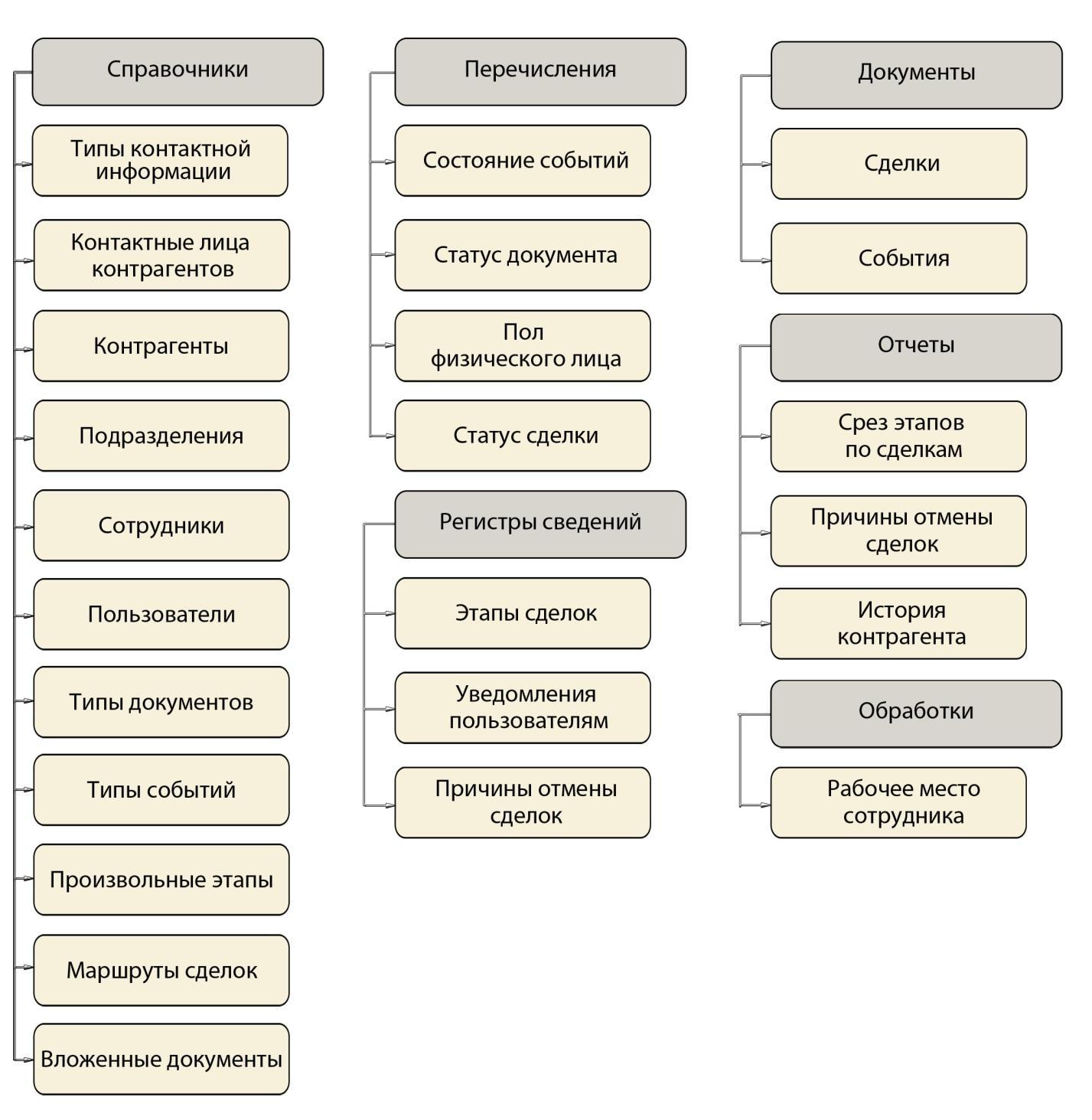
Рисунок 1 – Структура метаданных
Перечисление представляет собой служебный тип данных, который не используется самостоятельно, а применяется, в основном, в совокупности с другими типами данных. Определить перечисление можно как «список возможных значений реквизита».
Перечисления используются при вводе значений реквизитов документов, справочников, при вводе значений констант, и тех случаях, когда необходимо исключить неоднозначный ввод информации.
Перечисление не может пополняться в процессе работы с ним: список его значений задается при настройке перечисления в Конфигураторе [8].
В конфигурации используются перечисления, представленные в таблице 1.
Таблица 1 - Перечисления
|
Имя |
Значения |
|
СостоянияСобытий |
Запланировано, Завершено, Отменено |
|
СтатусДокумента |
Подписан, НеПодписан |
|
ПолФизическогоЛица |
Мужской, Женский |
|
СтатусСделки |
ВРаботе, Завершена, Отменена |
Справочники
Для работы с условно-постоянной информацией с некоторым множеством значений в системе используются объекты типа «Справочник». Они позволяют хранить в информационной базе данные, имеющие одинаковую структуру и списочный характер.
Справочники используются в тех случаях, когда необходимо исключить неоднозначный ввод информации.
Список элементов справочника в системе 1С:Предприятие может быть многоуровневым [8].
- конфигурации были разработаны следующие справочники:
- «ТипыКонтактнойИнформации»;
- «КонтактныеЛицаКонтрагентов»;
- «Контрагенты»;
- «Подразделения»;
- «Сотрудники»;
- «Пользователи»;
- «ТипыДокументов»;
- «ТипыСобытий»;
- «ПроизвольныеЭтапы»;
- «МаршрутыСделок»;
- «ВложенныеДокументы».
Справочник «ТипыКонтактнойИнформации». Данный справочник хранит в себе информацию о возможных типах контактной информации. Структура справочника приведена в таблице 2.
Таблица 2 – Структура справочника «ТипыКонтактнойИнформации»
|
Реквизит |
Тип |
Краткая информация |
|
Код |
Строка, 9 |
- |
|
Наименование |
Строка, 25 |
Название типа контактной |
|
информации (телефон, адрес) |
||
Справочник «КонтактныеЛицаКонтрагентов». Этот справочник предназначен для хранения информации о контактных лицах контрагентов. Владельцем справочника является справочник «Контрагенты». Структура справочника приведена в таблице 3.
Таблица 3 – Структура справочника «КонтактныеЛицаКонтрагентов»
|
Реквизит |
Тип |
Краткая информация |
|||||||
|
Код |
Строка, 9 |
- |
|||||||
|
Наименование |
Строка, 70 |
Содержит фамилию, имя и |
|||||||
|
отчество контакта |
|||||||||
|
Должность |
Строка, 25 |
Название занимаемой должности |
|||||||
|
Также справочник содержит табличную часть «КонтактнаяИнформация» (таблица 4) |
|||||||||
|
Таблица 4 – Табличная часть «КонтактнаяИнформация» |
|||||||||
|
Реквизит |
Тип |
Краткая |
|||||||
|
информация |
|||||||||
|
Тип контактной |
|||||||||
|
ТипКонтакта |
СправочникСсылка.ТипыКонтактнойИнформации |
информации |
|||||||
|
(телефон, e-mail, |
|||||||||
|
адрес) |
|||||||||
|
Значение |
Строка, Неограниченная |
Значения контакта |
|||||||
|
Справочника«Контрагенты».Справочниксодержитинформациюо |
|||||||||
|
контрагентах. |
Справочник |
является |
владельцем |
справочника |
|||||
|
«КонртактныеЛицаКонтрагентов». Структура справочника приведена в таблице 5. |
|||||||||
|
Таблица 5 – Структура справочника «Контрагенты» |
|||||||||
|
Реквизит |
Тип |
Краткая информация |
|||||||
|
Код |
Строка, 9 |
- |
|||||||
|
Сокращенное |
|||||||||
|
Наименование |
Строка, 35 |
наименование |
|||||||
|
контрагента |
|||||||||
|
НаименованиеПолное |
Строка, Неограниченная |
Полное наименование |
|||||||
|
контрагента |
|||||||||
|
ОсновноеКонтактноеЛицо |
СправочникСсылка. |
Основное лицо для |
|||||||
|
КонтактныеЛицаКонтрагентов |
контакта |
||||||||
Справочник «Подразделения». Хранит информацию о структуре предприятия. Справочник является иерархическим с видом иерархии «Иерархия элементов». Структура справочника приведена в таблице 6.
Таблица 6 – Структура справочника «Подразделения»
|
Реквизит |
Тип |
Краткая информация |
|
Код |
Строка, 9 |
- |
|
Наименование |
Строка, 25 |
Название подразделения |
|
организации |
||
Справочник «Сотрудники». Справочник содержит информацию о сотрудниках организации. Структура справочника приведена в таблице 7.
Таблица 7 – Структура справочника «Сотрудники»
|
Реквизит |
Тип |
Краткая информация |
|||
|
Код |
Строка, 9 |
- |
|||
|
Наименование |
Строка, 100 |
Содержит фамилию, имя и |
|||
|
отчество сотрудника |
|||||
|
Пол |
ПеречислениеСсылка. |
Пол сотрудника |
|||
|
ПолФизическогоЛица |
|||||
|
ДатаРождения |
Дата |
Дата рождения сотрудника |
|||
|
Должность |
Строка, 25 |
Название занимаемой |
|||
|
должности |
|||||
|
Подразделение организации, к |
|||||
|
Подразделение |
СправочникСсылка.Подразделения |
которому относится |
|||
|
сотрудник |
|||||
|
Также справочник содержит табличную часть «КонтактнаяИнформация» (таблица 8) |
|||||
|
Таблица 8 – Табличная часть «КонтактнаяИнформация» |
|||||
|
Реквизит |
Тип |
Краткая |
|||
|
информация |
|||||
|
Тип контактной |
|||||
|
ТипКонтакта |
СправочникСсылка.ТипыКонтактнойИнформации |
информации |
|||
|
(телефон, e-mail, |
|||||
|
адрес) |
|||||
|
Значение |
Строка, Неограниченная |
Значения контакта |
|||
Справочник «Пользователи». Справочник предназначен для синхронизации пользователей информационной базы и справочника «Сотрудники». Элементы справочника создаются автоматически при первом входе в систему пользователя информационной базы. Структура справочника приведена в таблице 9.
Таблица 9 – Структура справочника «Сотрудники»
|
Реквизит |
Тип |
Краткая информация |
|
Код |
Строка, 9 |
- |
|
Наименование |
Строка, 25 |
Имя пользователя ИБ |
|
ПолноеИмя |
Строка, Неограниченная |
Полное имя пользователя |
|
ИБ |
||
|
УникальныйИдентификатор |
Внутренний уникальный |
|
|
УникальныйИдентификатор |
системный |
|
|
ПользователяИБ |
идентификатор |
|
|
пользователя |
||
|
Сотрудник, работающий |
||
|
Сотрудник |
СправочникСсылка.Сотрудники |
под данным |
|
пользователем ИБ |
||
Справочник «ТипыДокументов». Хранит информацию о возможных типах прикрепляемых к базе документов. Структура справочника приведена в таблице 10.
Таблица 10 – Структура справочника «ТипыДокументов»
|
Реквизит |
Тип |
Краткая информация |
|
Код |
Строка, 9 |
- |
|
Наименование |
Строка, 50 |
Название типа |
|
Флаг, характеризующий |
||
|
возможность разделить |
||
|
ТребуетПодписания |
Булево |
данный тип документа по |
|
признаку |
||
|
«Подписан/НеПодписан» |
||
|
Флаг, при снятии |
||
|
которого элемент |
||
|
ИспользованиеРазрешено |
Булево |
справочника перестает |
|
отображаться в форме |
||
|
выбора, вызванной из |
||
|
других объектов ИБ |
||
Справочник «ТипыСобытий». Справочник предназначен для хранения всех возможных типов взаимодействий с контрагентами. Структура справочника приведена в таблице 11.
Таблица 11 – Структура справочника «ТипыСобытий»
|
Реквизит |
Тип |
Краткая информация |
|
Код |
Строка, 2 |
- |
|
Наименование |
Строка, 100 |
Название типа события |
|
Документально |
Булево |
Флаг наличия документа, |
|
Подкреплено |
связанного с событием |
|
|
ТипДокумента |
СправочникСсылка.ТипыДокументов |
Тип связанного с событием |
|
документа |
||
|
СтатусДокумента |
ПеречислениеСсылка.СтатусДокумента |
Статус прикрепляемого |
|
документа |
||
|
Флаг, при снятии которого |
||
|
Использование |
элемент справочника |
|
|
Булево |
перестает отображаться в |
|
|
Разрешено |
||
|
форме выбора, вызванной |
||
|
из других объектов ИБ |
||
Справочник «Произвольные этапы». Данный справочник содержит в себе информацию по отдельным этапам сделок, в частности условия автоматического завершения этапа. Структура справочника приведена в таблице 12.
Таблица 12 – Структура справочника «Произвольные этапы»
|
Реквизит |
Тип |
Краткая информация |
|
Код |
Строка, 9 |
- |
|
Наименование |
Строка, 25 |
Название этапа |
|
Системное строковое |
||
|
ДеревоОтборов |
Строка, Неограниченная |
представление дерева |
|
отборов. |
||
|
Флаг, при снятии которого |
||
|
Использование |
элемент справочника |
|
|
Булево |
перестает отображаться в |
|
|
Разрешено |
||
|
форме выбора, вызванной |
||
|
из других объектов ИБ |
||
Справочник «МаршрутыСделок». Справочник предназначен для хранения возможных маршрутов сделок, которые представлены последовательностью этапов. Структура справочника приведена в таблице 13.
Таблица 13 – Структура справочника «МаршрутыСделок»
|
Реквизит |
Тип |
Краткая информация |
||||
|
Код |
Строка, 9 |
- |
||||
|
Наименование |
Строка, 50 |
Название маршрута |
||||
|
сделки |
||||||
|
Описание маршрута, |
||||||
|
Описание |
Строка, Неограниченная |
краткая информация о |
||||
|
маршруте |
||||||
|
Флаг, при снятии |
||||||
|
которого элемент |
||||||
|
ИспользованиеРазрешено |
Булево |
справочника перестает |
||||
|
отображаться в форме |
||||||
|
выбора, вызванной из |
||||||
|
других объектов ИБ |
||||||
|
Также справочник содержит табличную часть «Этапы» (таблица 14). |
||||||
|
Таблица 14 – Табличная часть «Этапы» |
||||||
|
Реквизит |
Тип |
Краткая информация |
||||
|
Этап |
СправочникСсылка.ПроизвольныеЭтапы |
Этап сделки |
||||
|
Описание |
Строка, Неограниченная |
Описание этапа, краткая |
||||
|
характеристика |
||||||
|
ПроцентВыполнения |
Число 3,0 |
Процент выполнения |
||||
|
сделки на этом этапе |
||||||
|
Если флаг установлен, |
||||||
|
пользователь сможет |
||||||
|
РучнаяСмена |
Булево |
вручную завершить |
||||
|
этап, даже без |
||||||
|
выполнения всех |
||||||
|
условий |
||||||
Справочник «ВложенныеДокументы». Выполняет роль хранилища вложенных файлов, прикрепленных к документам. Структура справочника приведена в таблице 15.
Таблица 15 – Структура справочника «Вложенные документы»
|
Реквизит |
Тип |
Краткая информация |
|
|
Код |
Строка, 9 |
- |
|
|
Наименование |
Строка, 25 |
Название файла |
|
Регистр сведений – объект конфигурации 1С:Предприятие 8 предназначенный для описания структуры хранения данных в разрезе нескольких измерений.
Информация в регистре сведений хранится в виде набора строк (записей). Каждая строка содержит набор измерений и соответствующие им значения ресурсов. Комбинация измерений однозначно идентифицирует запись [9].
В конфигурации используется три регистра сведений.
Регистр сведений «ЭтапыСделок». Данный регистр предназначен для хранения фактов перехода сделки с этапа на этап. Регистр является периодическим, с режимом записи «Подчинение регистратору». Регистратором являются документы «Сделки» и «События».
Регистр сведений «УведомленияПользователям». Регистр хранит уведомления,созданные пользователями. Регистр является непериодическим с независимым режимом записи.
Регистр сведений «ПричиныОтменыСделок». Регистр хранит в себе информацию о причинах отмены сделок. Регистр является непериодическим с независимым режимом записи.
2.2. Характеристика разработанных экранных форм документов в среде 1С:Предприятие
Доступ к справочникам возможен из подсистемы «Справочная информация» (рисунок 2).
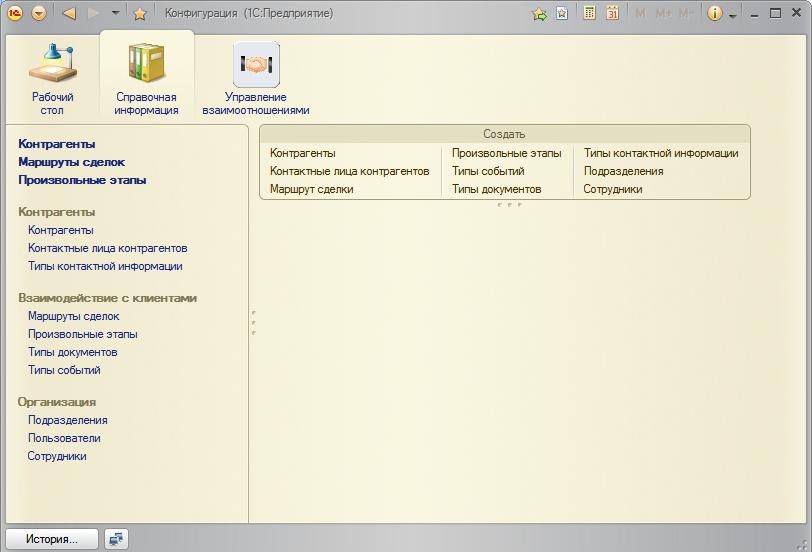
Рисунок 2 – Подсистема «Справочная информация»
Все справочники разбиты на 3 раздела:
- контрагенты;
- взаимодействие с клиентами;
- организация.
Быстрое создание новых элементов справочников возможно с помощью панели действий «Создать» (рисунок 3).

Рисунок 3 – Панель действий «Создать»
Справочник «Типы контактной информации» предназначен для хранения всех возможных типов контактной информации. Для открытия справочника необходимо в разделе контрагенты выбрать пункт «Типы контактной информации», как показано на рисунке 4. Справочник включает в себя 2 предопределенных элемента: «Телефон» и «E-mail».
Рисунок 4 – Справочник «Типы контактной информации»
Для добавления нового элемента справочника из формы списка используется кнопка  . Помимо этого элемент можно добавить, выбрав в меню «Все действия» команду «Создать» или воспользовавшись быстрой клавишей «Insert». После этого откроется форма ввода нового элемента (рисунок 5).
. Помимо этого элемент можно добавить, выбрав в меню «Все действия» команду «Создать» или воспользовавшись быстрой клавишей «Insert». После этого откроется форма ввода нового элемента (рисунок 5).

Рисунок 5 – Элемент справочника «Типы контактной информации»
Справочник «Контактные лица контрагентов» хранит в себе список лиц контрагента, с которыми был зафиксирован или возможен контакт. Чтобы перейти к списку справочника необходимо в разделе «Контрагенты» выбрать пункт «Контактные лица контрагентов» (рисунок 6).
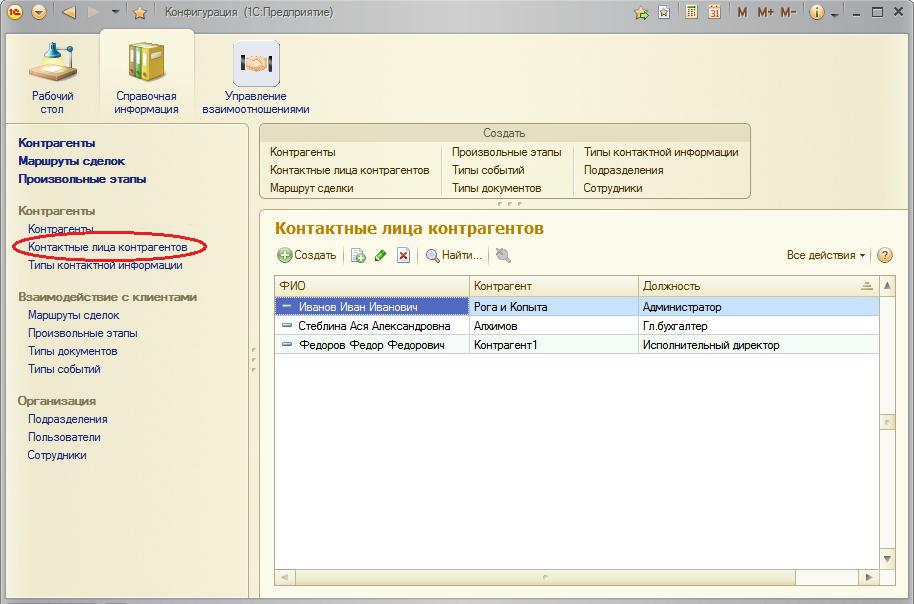
Рисунок 6 – Справочник «Контактные лица контрагентов»
Форма элемента справочника представлена на рисунке 7.
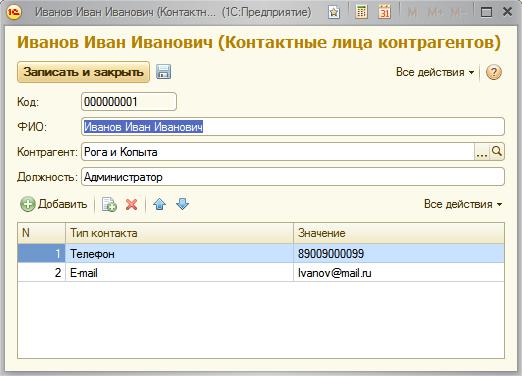
Рисунок 7 – Элемент справочника «Контактные лица контрагента»
Для заполнения пользователю представлены следующие реквизиты:
- ФИО;
- контрагент – элемент справочника «Контрагенты», к которому относится данное контактное лицо;
- должность;
- табличная часть «Контакты», включающая в себя 2 столбца: «Тип контакта» и «Значение».
Справочник «Контрагенты» используется для хранения списка существующих и потенциальных контрагентов. Для перехода к списку элементов справочника необходимо выбрать пункт «Контрагенты» в разделе «Контрагенты» (рисунок 8).
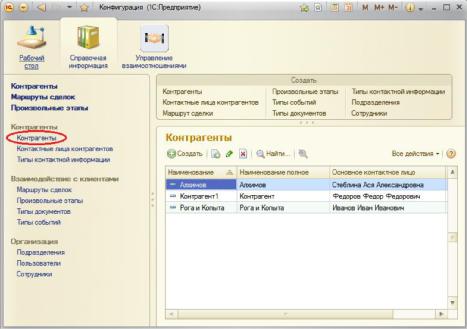
Рисунок 8 – Справочник «Контрагенты»
Форма создания нового элемента отображена на рисунке 9. Пользователю необходимо ввести:
- наименование – сокращенное наименование контрагента;
- полное наименование – полное наименование контрагента, если оставить поле пустым, то после сохранение присвоится значение сокращенного наименования;
- ФИО основного контактного лица;
- телефон основного контактного лица.
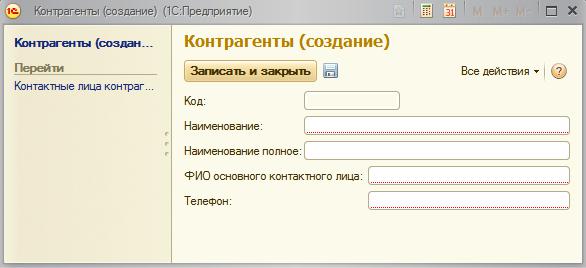
Рисунок 9 – Создание элемента справочника «Контрагенты»
После записи будет автоматически создан элемент справочника «Контактные лица контрагентов», привязанный к созданному контрагенту, с заполненным контактом типа «Телефон» и реквизитом ФИО.
Из формы записанного элемента справочника, которая изображена на рисунке 10, есть возможность перейти к списку контактных лиц данного контрагента.
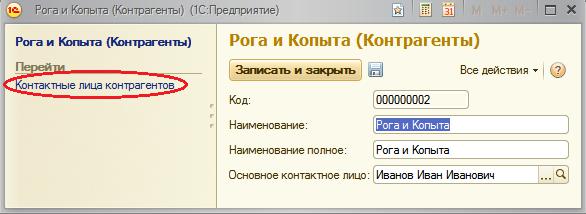
Рисунок 10 – Элемент справочника «Контрагенты»
Справочник «Подразделения».
Справочник предназначен для хранения структуры организации. Для того, чтобы открыть список элементов необходимо в разделе «Организация» выбрать пункт «Подразделения» (рисунок 11).
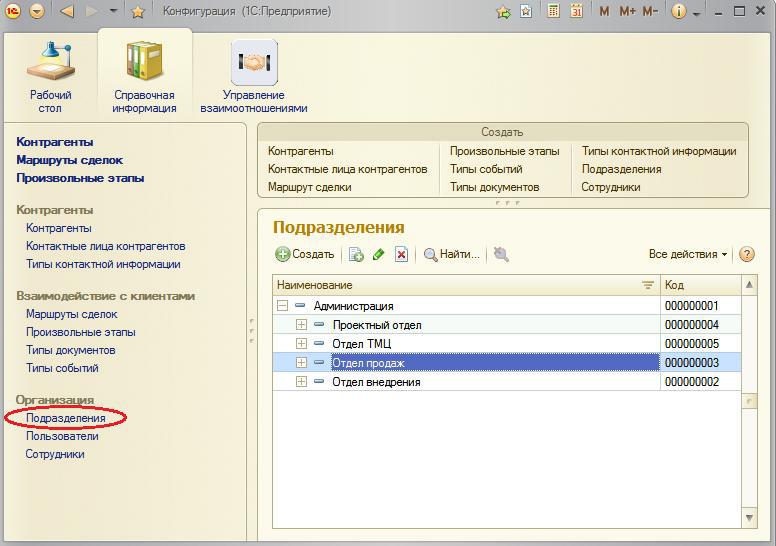
Рисунок 11 – Справочник «Подразделения»
Элементы справочника создают иерархию, отражая, таким образом, структуру организации.
Справочник «Сотрудники» хранит в себе информации о сотрудниках организации. Для просмотра списка необходимо в разделе «Организация» открыть пункт «Сотрудники» (рисунок 12).
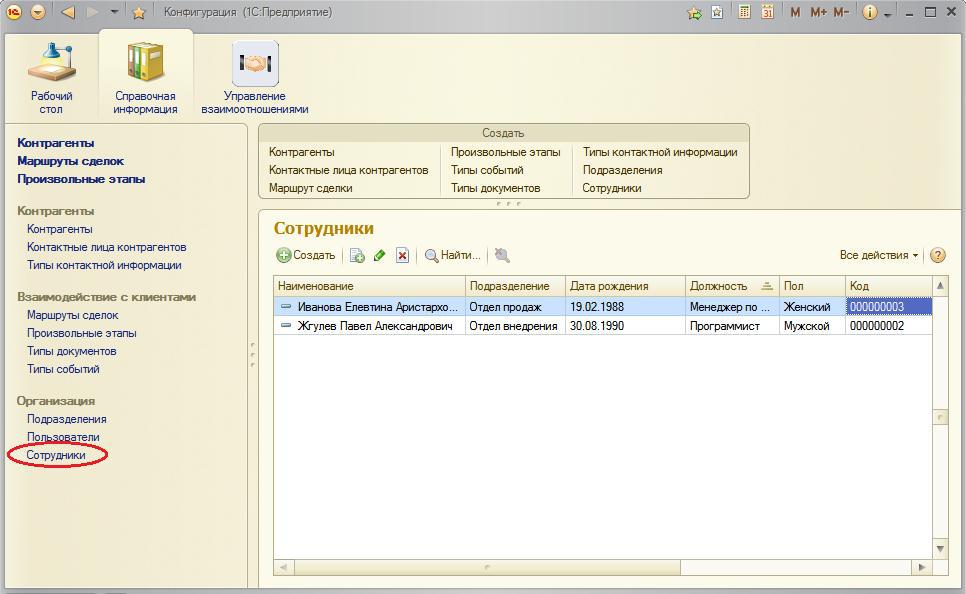
Рисунок 12 – Справочник «Сотрудники»
Форма элемента представлена на рисунке 13. Пользователю необходимо заполнить следующие реквизиты:
- ФИО сотрудника;
- пол;
- дата рождения;
- должность;
- подразделение – ссылка на справочник «Подразделения»;
- табличная часть «Контакты» – контактные данные сотрудника.
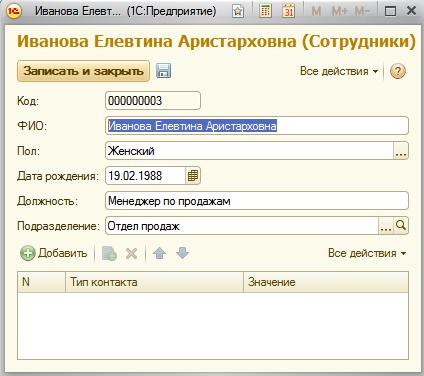
Рисунок 13 – Элемент справочника «Сотрудники»
Справочник «Пользователи» используется в качестве связующего звена между пользователя информационной базы и элементами справочника «Сотрудники». Перейти к списку данного справочника можно выбрав пункт «Пользователи» в разделе «Организация». Записи в справочнике создаются автоматически при первом входе пользователя информационной базы в программу в режиме «Предприятие». Администратору системы необходимо лишь для каждого созданного таким образом элемента справочника «Пользователи» выбрать соответствующего ему сотрудника организации из справочника «Сотрудники». Пример продемонстрирован на рисунке 14.
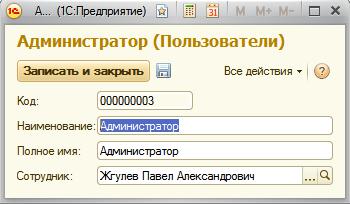
Рисунок 14 – Элемент справочника «Пользователи»
Справочник «Типы документов» предназначен для хранения возможных типов внешних прикрепляемых к информационной базе документов. Для просмотра списка элементов данного справочника необходимо в разделе «Взаимодействие с клиентами» выбрать пункт «Типы документов», как показано на рисунке 15.
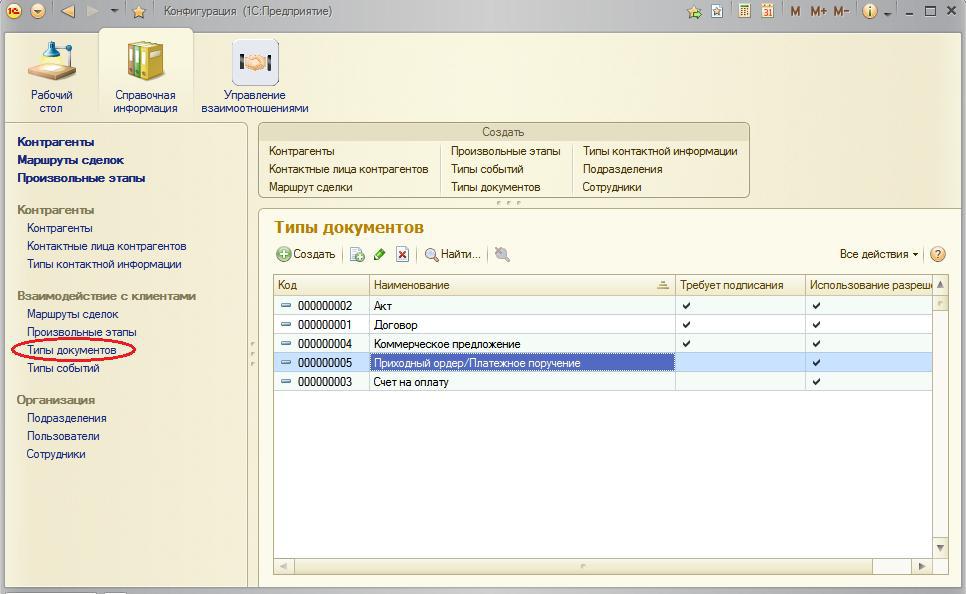
Рисунок 15 – Справочник «Типы документов»
Форма элемента справочника предоставляет пользователю к заполнению следующие поля:
- наименование – название документа;
- требует подписания – флаг, выбор которого означает, что элементы справочника «Типы событий» могут быть основаны на одном типе документа, но идентифицироваться по статусу документа;
- использование разрешено – флаг, влияющий на появление данного элемента справочника в форме выбора, вызываемой из других справочников или документов.
Пример формы представлен на рисунке 16.

Рисунок 16 – Элемент справочника «Типы документов»
Справочник «Типы событий» предназначен для хранения всех возможных типов событий взаимодействия с контрагентами. Открыть список справочника можно нажатием на пункт «Типы событий» в разделе «Взаимодействие с клиентами» (рисунок 17).
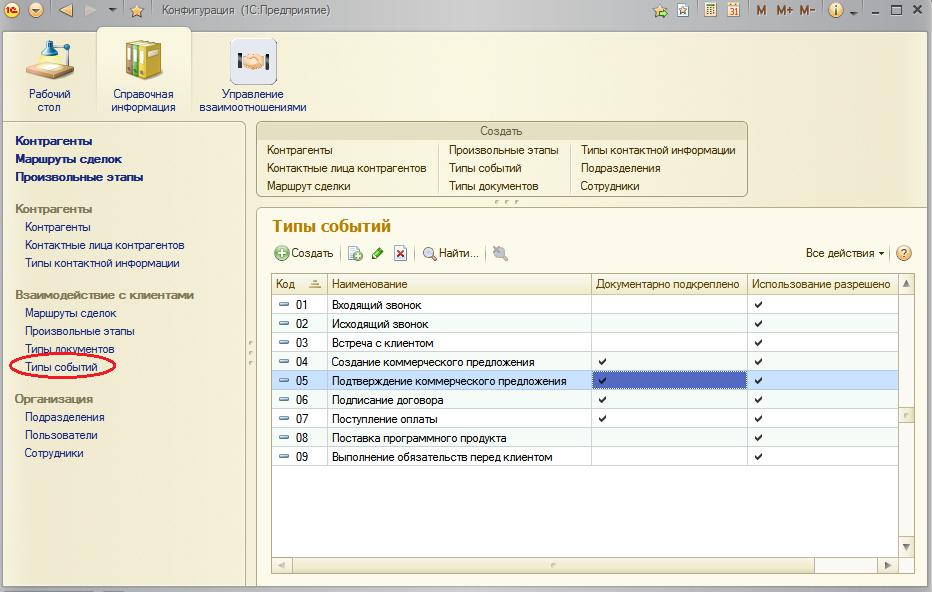
Рисунок 17 – Справочник «Типы событий»
Форма элемента справочника представлена на рисунке 18.
Рисунок 18 – Элемент справочника «Типы событий»
Пользователю доступны поля:
- наименование – название типа события;
- документально подкреплено – флаг, означающий, что событие данного типа характеризуется наличием связанного с ним документа;
- использование разрешено – флаг, влияющий на появление данного элемента справочника в форме выбора, вызываемой из других справочников или документов;
- тип документа (доступно, если выбран флаг «Документально подкреплено»)
– ссылка на справочник «Типы документов»;
- статус документа (доступно, если у выбранного типа документа выбран флаг «Требует подписания»).
Справочник «Произвольные этапы» хранит в себе описание всех возможных этапов сделок. Просмотр списка доступен при выборе пункта «Произвольные этапы» раздела «Взаимодействие с клиентами» (рисунок 19).
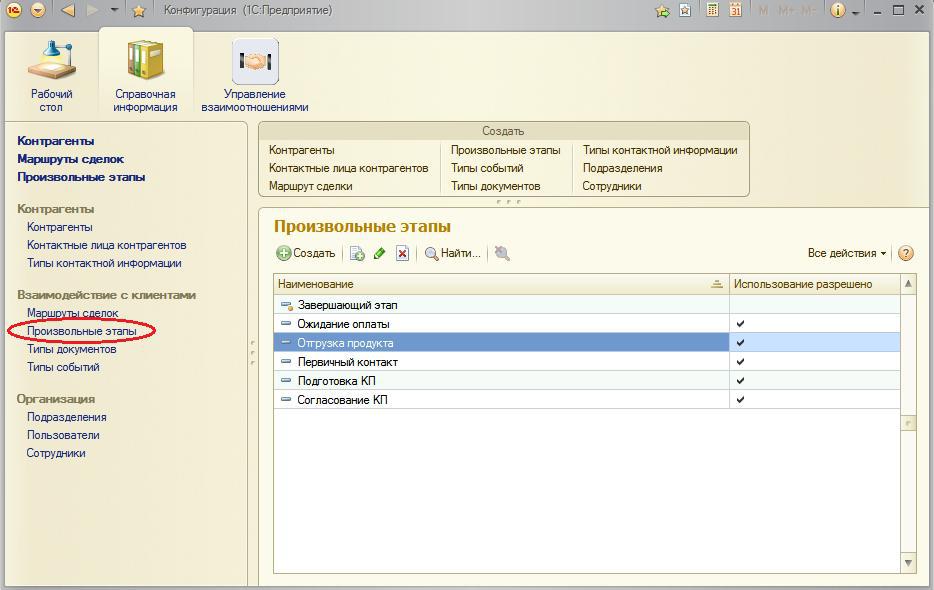
Рисунок 19 – Справочник «Произвольные этапы».
Элемент справочника представляет собой дерево условий, выполнение которых приводит к автоматическому завершению данного этапа, и, соответственно, переход к следующему. Дерево имеет корневой элемент «Отбор» и может состоять либо из групп условий «И» или «ИЛИ», либо из элементов, которые подчиняются группам и представлены элементом справочника «Типы событий» и статусом события. Корневой элемент «Отбор» представляет из себя группу условий «И». Группы условий могут наследовать друг друга, тем самым образуя достаточно сложные системы условий.
Пример элемента справочника «Произвольные этапы» представлен на рисунке 20.
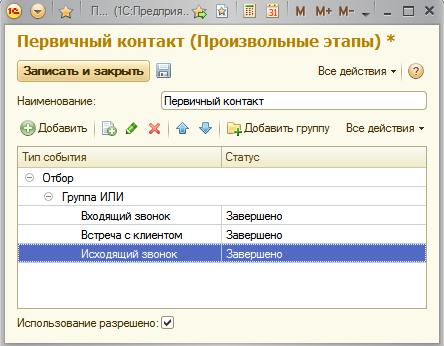
Рисунок 20 – Элемент справочника «Произвольные этапы»
-
- приведенном примере моментом завершения этапа будет считаться регистрация в системе события типа «Входящий звонок» со статусом «Завершено», или «Встреча с клиентом» со статусом «Завершено», или «Исходящий звонок» со статусом «Завершено».
Справочник «Маршруты сделок» предназначен для описания возможных маршрутов, по которым может идти сделка с клиентом. Элемент справочника хранит в себе последовательность этапов, по которым идет сделка. У этапа может быть включена возможность ручной смены, то есть по желанию пользователя, не обращая внимания на условия завершения этапа. Также каждому этапу характерно краткое описание и процент выполнения сделки.
Для доступа к списку элементов справочника необходимо выбрать пункт «Маршруты сделок» в разделе «Взаимодействие с клиентами» (рисунок 21).
Рисунок 21 – Справочник «Маршруты сделок»
Форма элемента справочника предлагает пользователю ввести описание данного маршрута сделки, а также заполнить таблицу этапов, по которым будет идти сделка этого маршрута. Пример формы элемента справочника представлен на рисунке 22.
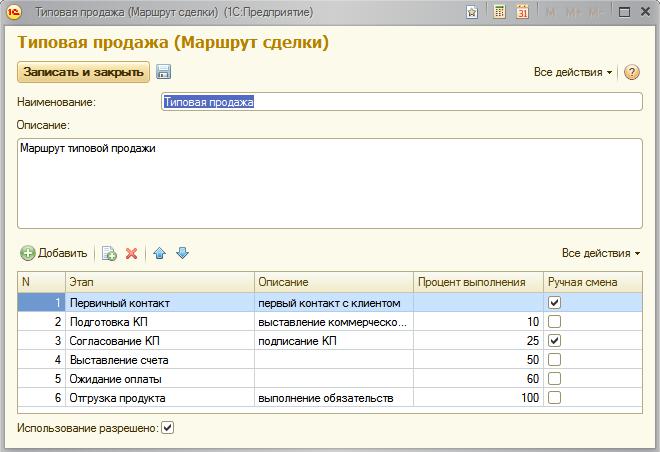
Рисунок 22 – Элемент справочника «Маршруты сделок»
Пример списка элементов, относящихся к документу «Сделка», показан на рисунке 23.
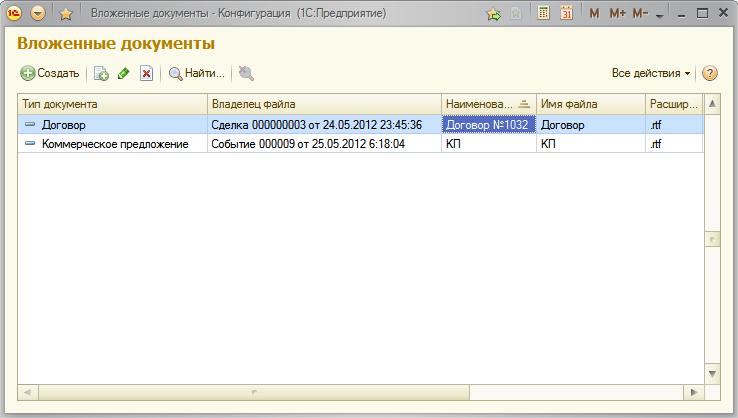
Рисунок 23 – Справочник «Вложенные документы»
Форма элемента справочника дает возможность пользователю Выбрать/Заменить файл для загрузки в информационную базу. Помимо выбора файла пользователю необходимо выбрать тип документа из справочника «Типы документов», ввести входящий номер документа и дату составления. При необходимости поменять имя файла и заполнить поле описание.
Помимо этого после записи документа пользователь может выгрузить его обратно из информационной базы, сохранив на жесткий диск, а также открыть данный документ(при открытии документ копируется во временное хранилище на жестком диске, временные файлы удаляются после завершения сеанса работы с программой).
2.2.1. Описание документов, необходимых для получения исходной информации (разработка документов и регистров)
Документы в системе 1С: Предприятие используются для ввода, просмотра и корректировки информации о совершаемых хозяйственных операциях. Дата и время – наиболее важные характеристики документов, так как позволяют устанавливать строгую временную последовательность совершения операций [10].
Документ «События». Предназначен для хранения взаимодействий с контрагентами. Документ может быть введен на основании документа «Сделки». Структура документа представлена в таблице 19.
Таблица 19 – Структура документа «События»
Содержание
|
Реквизит |
Тип |
Краткая информация |
|||||||
|
Контрагент, с которым |
|||||||||
|
Контрагент |
СправочникСсылка.Контрагенты |
зафиксировано |
|||||||
|
взаимодействие |
|||||||||
|
ТипСобытия |
СправочникСсылка.ТипыСобытий |
Тип события взаимодействия |
|||||||
|
Ответственный |
СправочникСсылка.Пользователи |
Сотрудник, |
|||||||
|
зарегистрировавший событие |
|||||||||
|
Сделка |
ДокументСсылка.Сделки |
Сделка, за которой закреплено |
|||||||
|
событие |
|||||||||
|
Строка, Неограниченная |
Описание события, |
||||||||
|
содержиние |
|||||||||
|
Состояние |
ПеречислениеСсылка. |
Состояние события |
|||||||
|
СостоянияСобытий |
|||||||||
|
КонтактноеЛицо |
СправочникСсылка. |
Контактное лицо, с которым |
|||||||
|
КонтактныеЛицаКонтрагентов |
происходило взаимодействие |
||||||||
|
ДатаЗавершения |
Дата и время |
Дата, когда событие приняло |
|||||||
|
состояние «Завершено» |
|||||||||
|
Документ создает запись в регистре сведений «ЭтапыСделок», в случае выполнения условий завершения текущего этапа сделки. |
|||||||||
Документ «Сделки». Данный документ предназначен для хранения взаимодействий с контрагентами по различным направлениям деятельности. Структура документа представлена в таблице 20.
Таблица 20 – Структура документа «Сделки»
|
Контрагент |
СправочникСсылка.Контрагенты |
Контрагент, по которому |
|
ведется сделка |
||
|
Сотрудник, |
||
|
Ответственный |
СправочникСсылка.Пользователи |
ответственный за ведение |
|
сделки |
||
|
ДатаВыполненияПлан |
Дата |
Предполагаемая дата |
|
завершения сделки |
||
|
Описание |
Строка, Неограниченная |
Описание особенностей |
|
сделки, содержание |
||
|
СтатусСделки |
ПеречислениеСсылка.СтатусСделки |
Текущий статус сделки |
|
Маршрут |
СправочникСсылка.МаршрутыСделок |
Маршрут смены этапов |
|
сделки |
||
|
СправочникСсылка. |
Контактное лицо |
|
|
КонтактноеЛицо |
контрагента, с которым |
|
|
КонтактныеЛицаКонтрагентов |
ведется основная работа |
|
|
по сделке |
||
|
Фактическая дата, когда |
||
|
ДатаЗавершения |
Дата и время |
сделка приобрела статус |
|
«Завершена» |
||
Для интерактивной работы пользователю представлен только регистр сведений «Уведомления пользователям». В системе различаются активные уведомления и пассивные. Форму создания нового уведомления можно вызвать из документов «Сделка» и «Событие», а также из обработки «Рабочее место сотрудника».
Поля для заполнения:
- ответственный – ссылка на справочник «Пользователи», по умолчанию принимает значение текущего пользователя;
- показывать с – дата и время начала отображения уведомления;
- всплывающего – флаг, относящий уведомление к активному (выбран) или пассивному (снят);
- содержание – текст напоминания.
Работа со списком активных напоминаний представлена специальной формой, которая открывается автоматически при наличии активных напоминаний на текущий момент времени.
Если уведомление было создано из документа «Событие» или «Сделка», тогда в нем присутствует ссылка на связанный объект, при нажатии на которую откроется форма документа. При нажатии на надпись «ЗАВЕРШИТЬ» данное уведомление прекращает отображаться в системе. При отсутствии активных напоминаний форма не появляется. Обновление списка напоминаний происходит раз в 2 минуты.
Работа со списком пассивных уведомлений реализована в обработке «Рабочее место сотрудника».
Доступ к документам возможен из подсистемы «Управление взаимоотношениями» (рисунок 24).
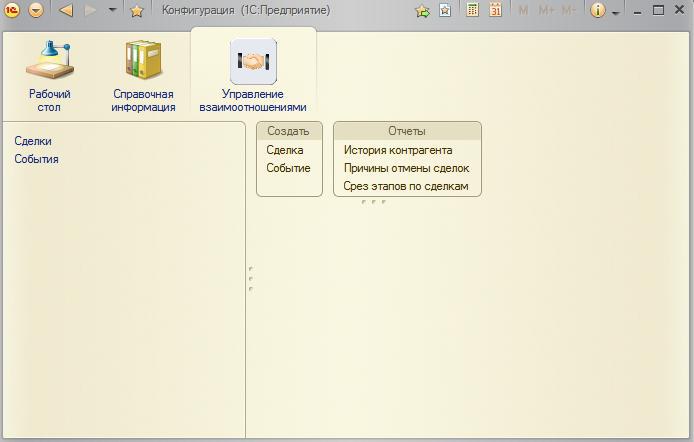
Рисунок 24 – Подсистема «Управление взаимоотношениями»
Система представлена двумя документами. Быстрое создание новых элементов возможно с помощью панели действий «Создать».
Документ «Событие» фиксирует факт взаимодействия с контрагентом. Для просмотра списка событий необходимо открыть пункт «События» (рисунок 25).
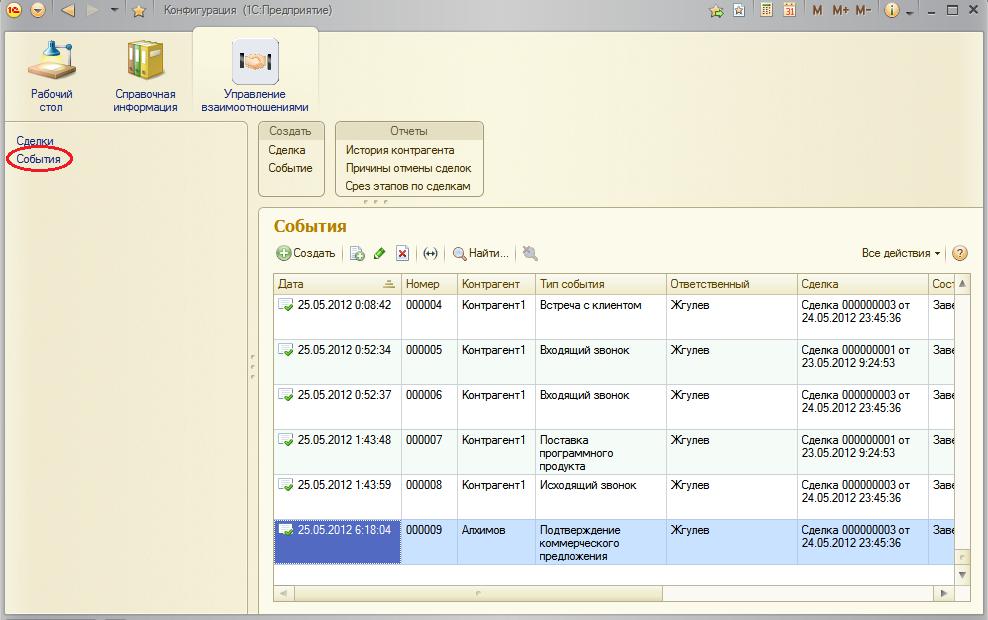
Рисунок 25 – Список документов «События»
На форме документа пользователю для ввода представлены следующие поля:
- ответственный – по умолчанию подставляется текущий пользователь информационной базы;
- контрагент – ссылка на справочник «Контрагенты»;
- сделка – ссылка на документ «Сделка» с выбранным контрагентом;
- контактное лицо – ссылка на справочник «Контактные лица контрагентов»;
- тип события – ссылка на справочник «Типы событий»;
- состояние – выбор состояния события из перечисления «Состояния событий», может принимать значения Завершено/Отменено/Запланировано;
- описание – содержание события.
Блок «Вложенный файл» отображается на форме только если выбранный тип события имеет флаг «Документально подкреплено». В данном блоке пользователю предлагается открыть форму вложенного файла – элемента справочника «Вложенные документы». После записи вложенного документа в информационную базу в данном блоке выводится краткая информация о файле: наименование, размер, расширение,описание, тип документа и входящие номер/дата.
Кнопка командной панели «Создать напоминание» позволяет создать уведомление, которое будет связано с данным документом.
После завершения всех этапов маршрута сделка переходит на «Завершающий этап», после чего статус у сделки может быть выставлен «Завершена».
При смене статуса сделки на «Отменена» система попросит ввести пользователя причину отмены сделки (рисунок 26). При этом причина отмены записывается в регистр сведений «Причины отмены сделок».
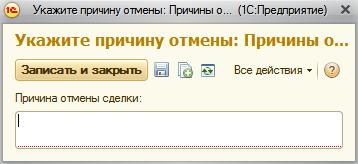
Рисунок 26 – Указание причины отмены сделки
2.2.2 Описание разработанных форм отчетов, необходимых для отражения результатов решения задачи
Отчеты предназначены для обработки накопленной информации и получения сводных данных в удобном для просмотра и анализа виде [10].
В конфигурации разработаны следующие отчеты:
Отчет «СрезЭтаповПоСделкам» – предназначен для анализа текущего состояния сделок. Отображает текущий этап сделки и последнее взаимодействие с клиентом по сделке.
Отчет «ПричиныОтменыСделок» – выводит пользователю список отмененных сделок с указанием причины отмены.
Отчет «ИсторияКонтрагента» – выводит всю историю взаимодействий по контрагенту, включая сделки и все закрепленные за ними события.
Для осуществления различных изменений в информационной базой в системе 1С:Предприятие используются объекты типа «Обработка».
В конфигурации создана обработка «Рабочее место сотрудника», которая выполняет роль рабочего стола, и благодаря которой пользователь максимально быстро может зарегистрировать информацию в базе.
2.3. Описание реализации периодических расчетов в среде 1С:Предприятие
Как и работа с документами, работа с отчетами возможна из подсистемы «Управление взаимоотношениями».
Отчет «История контрагента» показывает всю историю взаимодействий с контрагентами, включая все сделки и события. Возможен отбор по контрагенту и маршруту сделки.
Пример отчета представлен на рисунке 27.
Рисунок 27 – Отчет «История контрагента»
Отчет «Причины отмены сделок» показывает список отмененных сделок и причины их отмены. Отбор по ответственному выставляется автоматически по текущему пользователю. Возможен дополнительный отбор по контрагенту.
Пример отчета представлен на рисунке 28.
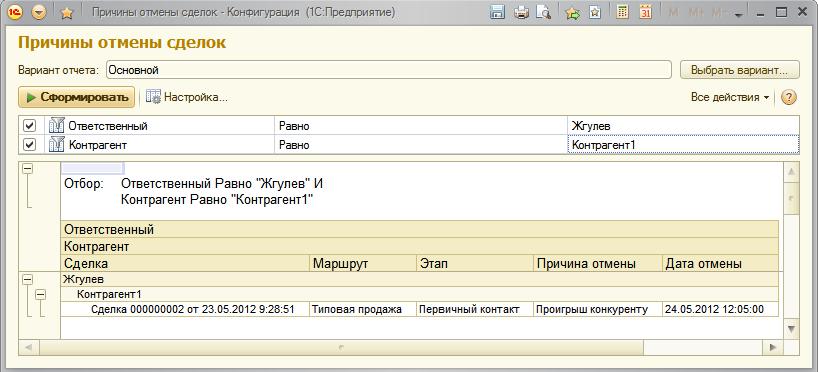
Рисунок 28 – Отчет «Причины отмены сделок»
Отчет «Срез этапов по сделкам» отображает текущее состояние всех идущих сделок. Отчет представлен в двух вариантах:
- по ответственным – доступен отбор по ответственному лицу сделки, выводит информацию по всем сделкам пользователя
- по подразделениями – доступен отбор по подразделению, выводит информацию по сделкам, ответственные сотрудники по которым принадлежат выбранному подразделению организации .
Значения отборов подставляются автоматически по текущему пользователю.
2.4. Описание созданной / откорректированной карты маршрута бизнес-процесса в среде 1С:Предприятие
Данная обработка вынесена в подсистему «Рабочий стол». Она предназначена для максимального упрощения действий сотрудника и сокращения времени обработки событий. Обработка позволяет выполнить 90% всех действий, необходимых менеджеру. Интерфейс обработки позволяет совершить практически любое действие буквально в 3 клика мышкой.
Запуская клиент платформы, сотрудник начинает работать с формой данной обработки. Форма разделена на две основные части: меню и рабочая область.
Меню включает в себя три раздела:
- сделки;
- напоминания;
- pipeline.
Пункт меню «Сделки» можно разделить на составляющие:
- список сделок – форма списка документа «Сделки»;
- данные выбранной сделки – информационный блок, располагающийся снизу списка сделок, выводит информацию по выделенной сделке: текущий этап, дата начала этапа, процент выполнения, контактное лицо и его телефон;
- дополнительное меню создания событий – набор кнопок, который располагается справа от списка и позволяет создать событие конкретного типа, сразу прикрепленное к сделке, выделенной в списке сделок, и заполненными реквизитами контрагента и контактного лица.
Отображение пункта меню «Сделки» можно увидеть на рисунке 29.
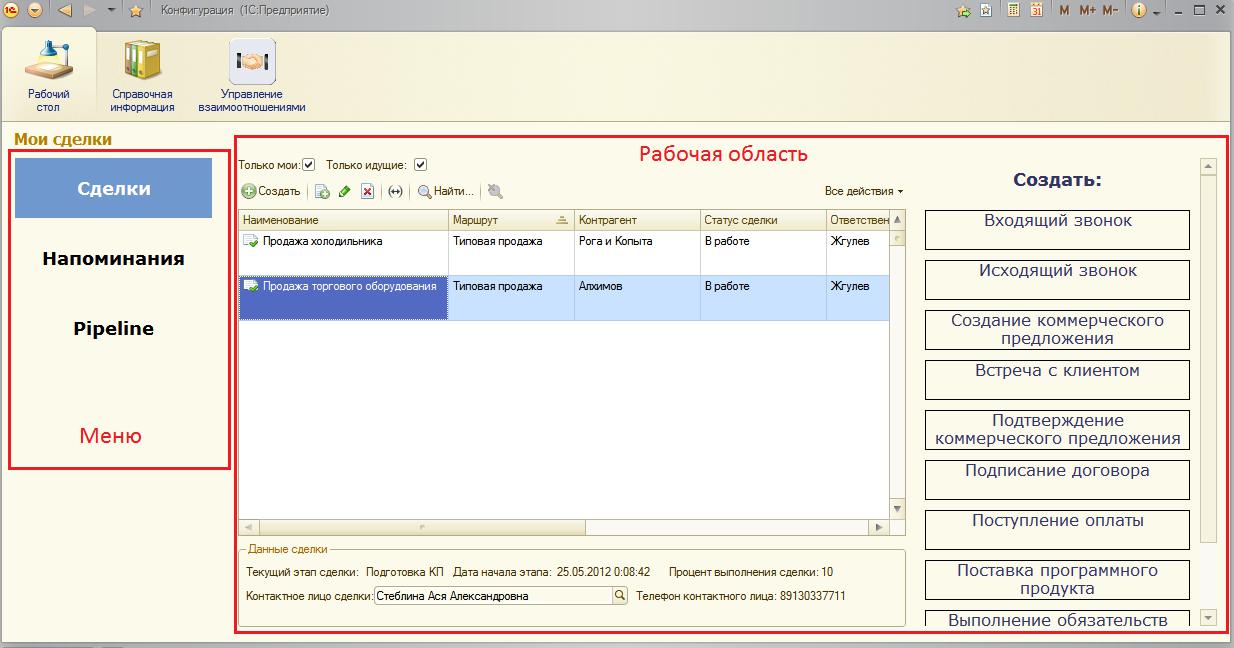
Рисунок 29 – Пункт меню «Сделки» обработки «Рабочее место сотрудника»
2.5 Описание разработанных подсистем в среде 1С:Предприятие
Пункт меню «Напоминания» выводит список пассивных уведомлений. Также есть возможность создать новое уведомление, нажав на кнопку «Создать напоминание».
Если уведомление было создано из документа «Событие» или «Сделка», тогда в нем присутствует ссылка на связанный объект, при нажатии на которую откроется форма документа. При нажатии на надпись «ЗАВЕРШИТЬ» данное уведомление прекращает отображаться в системе.
2.6. Контрольный пример реализации проекта в среде 1С:Предприятие и его описание
Пункт меню «Pipeline» выводит в рабочей области отчет «Срез этапов по сделкам» варианта «По ответственным» с отбором по текущему пользователю (рисунок 30).
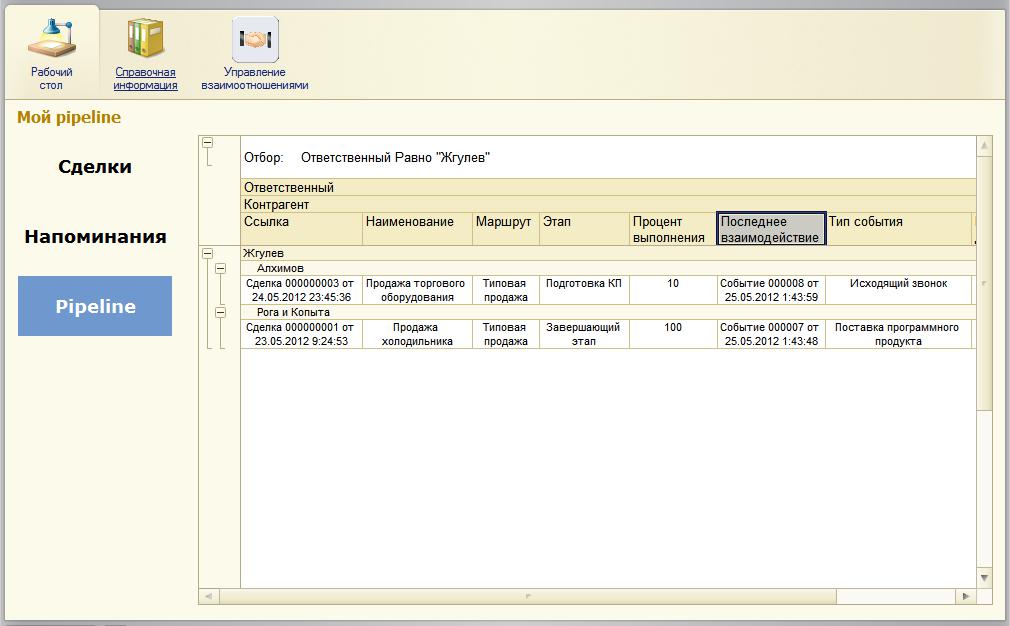
Рисунок 30 – Пункт меню «Pipeline» обработки «Рабочее место сотрудника»
Заключение
В результате проделанной работы была разработана конфигурация «Взаиморасчеты с клиентами». В качестве средства разработки была использована технологическая платформа «1С:Предприятие 8.3». Система автоматизирует процесс взаимоотношений с клиентами.
При разработке были учтены все пожелания заказчика:
- удобство и скорость работы – 90% всех действий можно совершить в 3 клика мышкой;
- возможность работы через веб-браузер.
Система обладает следующими функциональными возможностями:
- управление pipeline;
- регистрация типовых сделок с клиентами;
- регистрация всех событий, связанных со сделкой;
- возможность прикрепления первичных документов;
- автоматическая фиксация этапов сделки;
- оповещение о событиях и запланированных действиях.
Список литературы
- Портал iTeam. Технологии корпоративного управления. [Электронный ресурс].–Режим доступа: http://www.iteam.ru/publications/marketing/section_26/article_2123,свободный
- Сьюэлл К. Клиенты на всю жизнь – М.: ЗАО «Манн, Иванов и Фербер», 2015 г. – 224с.
- Департамент корпоративных систем управления. [Электронный ресурс]. – Режим доступа: http://www.mis.ibs.ru/, свободный.
- Выбор аттестованных франчайзи фирмы "1С" [Электронный ресурс] – Режим доступа: http://1c.ru/rus/partners/franch-citylist.jsp, свободный.
- CRM: Управление pipeline [Электронный ресурс] – Режим доступа: http://infobusiness2.ru/node/9216, свободный.
- «1С: Предприятие» 8 [Электронный ресурс]. – Режим доступа: http://v8.1c.ru/, свободный.
- Форум. Программистам. Бухгалтерам. Администраторам. Пользователям. [Электронный ресурс]. – Режим доступа: http://forum-1c.ru/, свободный.
- Энциклопедия 1С [Электронный ресурс]. – Режим доступа: http://1c-wiki.ru/, свободный.
- Радченко М.Г. Практическое пособие разработчика «1С:Предприятие 8.3». Примеры и типовые приемы – М.: ООО «1С-Паблишинг», 2012 г. – 874 с.
- ПОНЯТИЕ, ПРИНЦИПЫ И ОСНОВАНИЯ ЮРИДИЧЕСКОЙ ОТВЕТСТВЕННОСТИ ЗА ПРАВОНАРУШЕНИЯ В СФЕРЕ ПРЕДПРИНИМАТЕЛЬСКОЙ ДЕЯТЕЛЬНОСТИ (Государственное регулирование и контроль)
- Сроки в гражданском праве.
- Статус нотариуса
- Общие принципы осуществления аудиторского контроля
- Нотариальные действия (Общая характеристика и задачи нотариуса по осуществлению нотариальных действий)
- Финансы как инструмент регулирования экономики (Особенности управления финансами в РФ)
- Автоматизированная бухгалтерская отчетность
- Управление банковским долгосрочным кредитованием
- Управление кадровой безопасностью (на примере ПАО «Челябинский кузнечно-прессовый завод»)
- УПРАВЛЕНИЕ КАДРОВОЙ БЕЗОПАСНОСТЬЮ (НА КОНКРЕТНОМ
- Трудовые конфликты в организации: типовые причины и методы профилактики (Сущность и классификация конфликтов)
- Общение как взаимодействие